
Mercado libre para autoservicioLa creación y prueba de sitios web se actualiza constantemente y cuenta con el apoyo de desarrolladores entusiastas. Dos de estos sistemas: Denwer y Joomla se analizarán en este artículo. Todas las etapas de instalación de Joomla en Denwer se analizarán en detalle, así como su configuración y configuración.
Denwer: software gratuito para instalar en su computadora local su propia copia del servidor web con todas las características del alojamiento real.

El producto es gratuito y está disponible para su descarga gratuita. Generalmente incluye:
Por seguridad, se recomiendaDescargue el kit de distribución desde el sitio oficial. Después de comenzar, comenzará el proceso de instalación. La primera pregunta se le hará al usuario con respecto a la ruta de instalación. El valor predeterminado es C: servidores web. Si presiona Entrar, este valor se guarda.
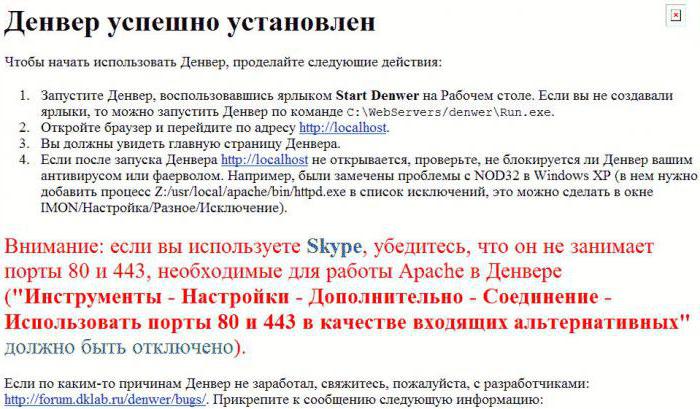
Затем будет предложено выбрать букву виртуального el disco al que se colocará el enlace a la carpeta de instalación para un acceso más rápido. El siguiente paso será el proceso de copiar los archivos necesarios para Denver.
Después de una instalación exitosa, aparecerán tres íconos en el escritorio:
Al hacer doble clic en Iniciar Denwer, se iniciará todoservicios y servicios. Ahora necesita usar cualquier navegador web. En la barra de direcciones, debe escribir localhost / denwer. Un mensaje exitoso será notificado sobre la instalación exitosa con el título "¡Hurra, funcionó!". Esto significa que todos los servicios se han instalado y se están ejecutando.
Joomla siempre ha tenido una buena posición entresistemas de gestión de contenidos. En gran parte debido a su distribución gratuita y código fuente abierto. Por el momento, la tercera versión ya ha sido lanzada. Sin embargo, los anteriores también se pueden encontrar en Internet.
Primero necesita una distribución limpia de la última versión de Joomla. Solo debe descargarlo del sitio oficial.
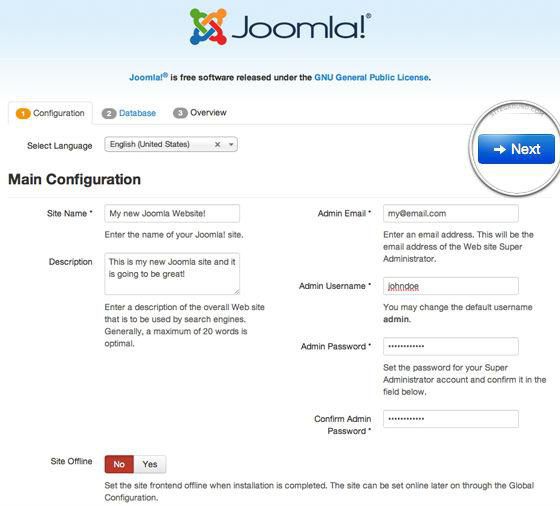
En el camino C: WebServershome necesita crear una carpeta para el sitio futuro, por ejemplo mysite. Contiene el directorio www.
Después de la descarga, debe descomprimir el archivo y colocar todos los archivos y carpetas en el directorio www ubicado en mysite. Ahora necesita reiniciar el servidor.
Antes de instalar Joomla en Denwer, debe crear ypreparar la base de datos La herramienta phpmyadmin integrada en Denver ayudará a hacer esto. Para acceder a él desde la página principal de localhost, debe pasar a la pestaña "Bases de datos".
Aquí verá la sección Crear base de datos y un campo para el nombre. Cree un nombre, haga clic en el botón "Crear". Ahora que la base de datos está lista, solo necesita recordar su nombre; será necesaria en el futuro.
Ahora en el navegador debe escribir la dirección del sitio local, en este caso mysite.

Se abrirá el primer paso para instalar Joomla en Denwer. Contiene varios campos que deben completarse:
El botón Siguiente lo llevará al siguiente paso. Se llama Configuración de la base de datos y contiene los siguientes campos:

En la siguiente ventana, no necesita cambiar nada, simplemente haga clic en el botón "Instalar".
La última etapa de instalación de Joomla en Denwer estará marcada con el mensaje "¡Felicitaciones, ha instalado Joomla!"
Ahora queda eliminar el directorio coninstalación de archivos de instalación. Esto debe hacerse para restringir el acceso de los atacantes a los archivos del sitio. ¡La instalación de Joomla 3 en Denwer puede considerarse completa! Queda por comprobar todo y visitar el panel administrativo.

En la última página de la instalación de Joomla 3.3 en "Denver" hay dos botones: "Sitio" y "Panel de control". El primero lo llevará al sitio recién creado y le permitirá evaluar cómo funciona y qué tiene. El segundo abrirá una ventana pidiéndole que ingrese el nombre de usuario y la contraseña del administrador. Se indicaron durante la instalación de Joomla.
Después de ingresar sus datos, el usuario será llevado al panel de control administrativo. En él, puede realizar las configuraciones necesarias, crear el primer material, cambiar la plantilla, configurar módulos y menús.
El artículo describe en detalle la instalación paso a paso de Joomla 3 en Denwer. De hecho, no hay nada complicado en ello. Lo principal es seguir las instrucciones y leer lo que ofrece el sistema.
После установки этих двух бесплатных продуктов Puede aprovechar para crear sus propios sitios de casi cualquier complejidad. La comunidad de Joomla es bastante grande, la masa de varios módulos, complementos y componentes simplifica enormemente la vida del webmaster.
Un montón de Joomla + Denver permitirá pruebasel sitio en su PC sin afectar el sitio principal en el alojamiento. Por ejemplo, al agregar una nueva característica o característica. Después de ejecutarlo con éxito en el servidor local, puede cargar datos en el servidor remoto.
Puede realizar un pentest (verificación de vulnerabilidad) de forma segura sin temor a que cause un daño real. Conociendo la estructura de su propia base de datos y ubicación del archivo, esto será bastante simple.
Стоит сказать несколько слов о защите.Por defecto, cualquier sitio en Joomla tiene una entrada al panel administrativo en la dirección my_site / administrador. Para evitar visitas ilegales de posibles atacantes, se recomienda ocultarlo. Esto se puede hacer usando complementos y componentes especiales. Después de su instalación, la entrada al panel de administración estará disponible solo en una dirección, conocida solo por el administrador.


























